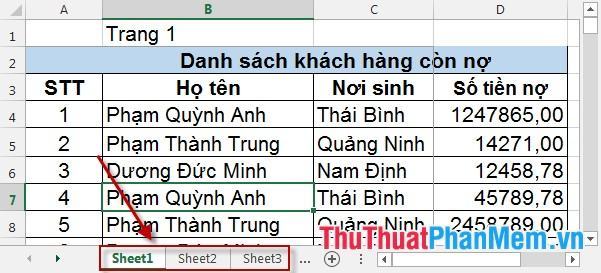Khi sử dụng Office 2007 trở xuống, khi muốn chuyển sang file PDF thì bạn cài Add-On, nhưng giờ đây với Office 2013 chỉ với vài thao tác đơn giản là bạn có thể gộp nhiều Sheet trong Excel thành 1 file PDF.
Bước 1: Mở file Excel chứa dữ liệu cần gộp. Ví dụ ở đây có 3 sheet 1, 2, 3.
Bước 2: Click chuột phải vào Sheet bất kỳ và chọn Select All Sheets.
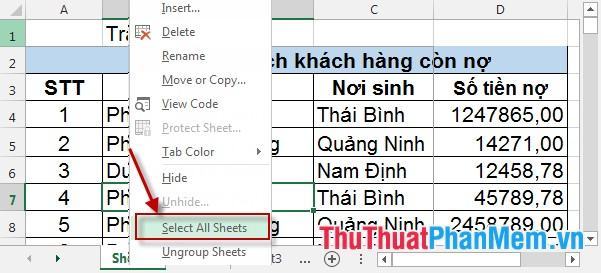
Bước 3: Vào File -> tab Save As.
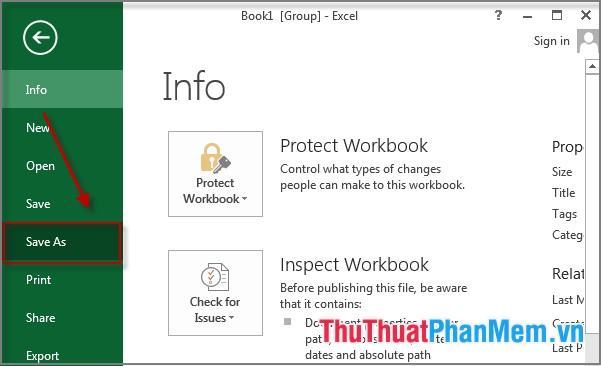
Bước 4: Hộp thoại hiện ra chọn Browser và chọn thư mục lưu file.
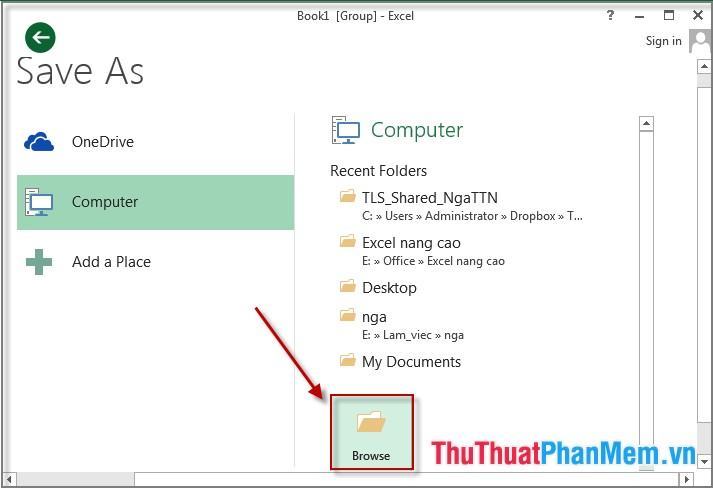
Bước 5: Hộp thoại xuất hiện -> tên file, ở mục Save as Type -> PDF. Cuối cùng nhấn Lưu.
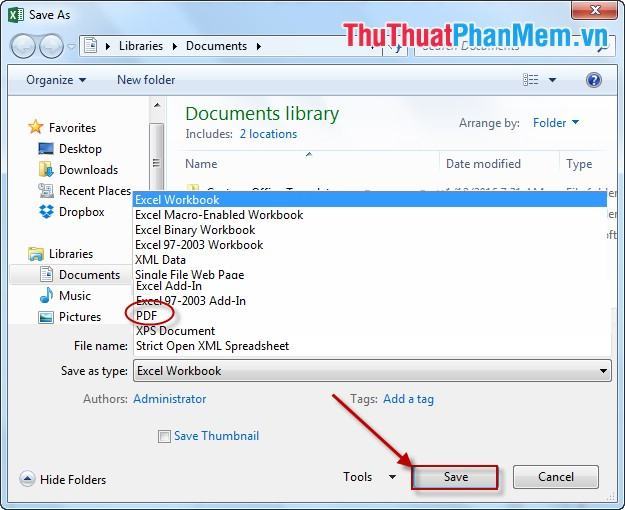
Kết quả sau khi gộp 3 Sheet thành 1 file PDF:
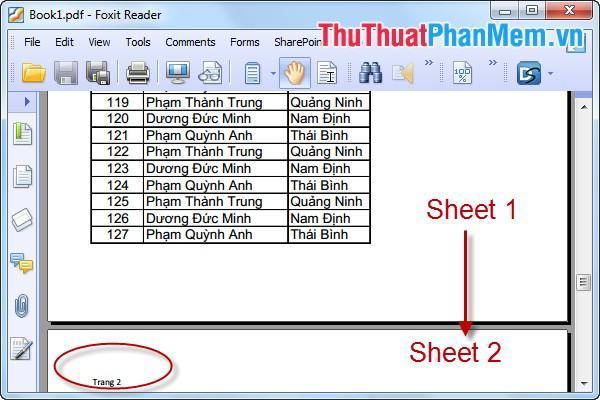
Chúc may mắn!
Bạn thấy bài viết Cách gộp nhiều Sheet thành 1 file PDF trong Excel 2013 có đáp ướng đươc vấn đề bạn tìm hiểu không?, nếu không hãy comment góp ý thêm về Cách gộp nhiều Sheet thành 1 file PDF trong Excel 2013 bên dưới để vietabinhdinh.edu.vn có thể thay đổi & cải thiện nội dung tốt hơn cho các bạn nhé! Cám ơn bạn đã ghé thăm Website: vietabinhdinh.edu.vn
Nhớ để nguồn bài viết này: Cách gộp nhiều Sheet thành 1 file PDF trong Excel 2013 của website vietabinhdinh.edu.vn
Chuyên mục: Kiến thức chung